Microsoft Office 2003出现文档乱码的处理方法
时间:2022-10-26 16:53
一些用户在使用Microsoft Office 2003软件的时候,出现文档乱码,你们知道怎么操作的吗?对此感兴趣的伙伴们可以去下文看看Microsoft Office 2003出现文档乱码的处理方法。
Microsoft Office 2003出现文档乱码的处理方法
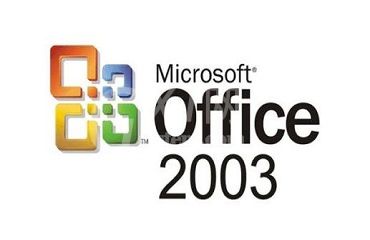
方法(一)
我们先在word中打开损坏的文档,然后单击【工具】→【选项】菜单,
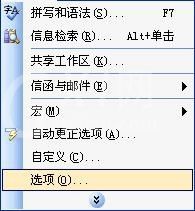
然后我们在选择【编辑】选项卡,在【编辑选项】中的【使用智能段落选择范围】复选框的勾选,然后单击【确定】按钮。这样就可以修复这个文档了,这样通过使用智能段落实现恢复乱码情况,
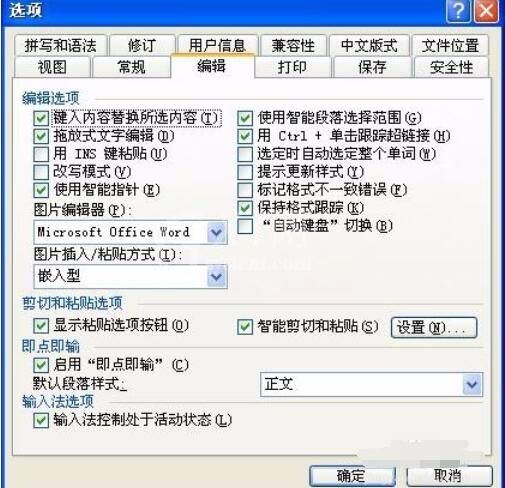
最后一个段落符之外的全部内容进行复制,然后再将这些内容粘贴到其他新的word文档中就可以了,这样我们的word文档乱码就恢复过来了。
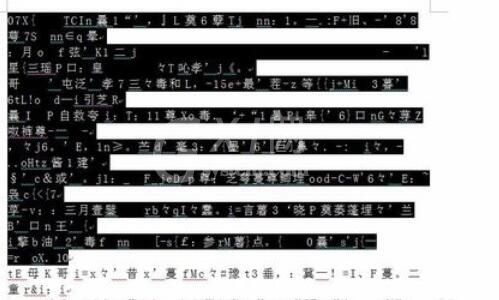
方法(二)Word替换格式法
先打开被损坏而出现乱码的文档,然后单击【文件】→【另存为】菜单,
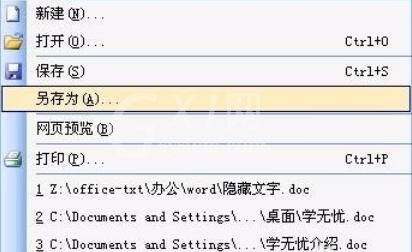
接着在【保存类型】列表中,选择【RTF格式】,当然你也可以试着保存为其他格式,然后单击【保存】按钮,最后关闭我们的word文档,
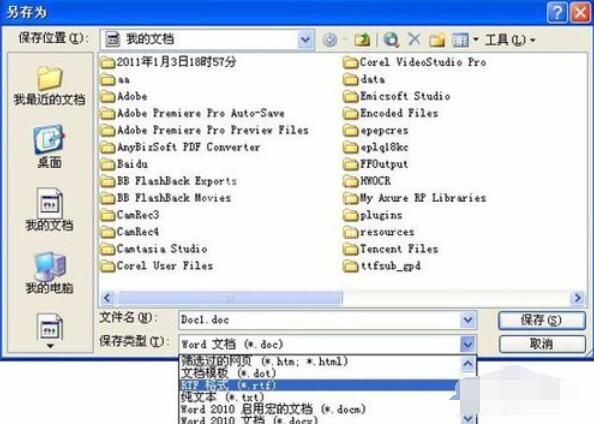
这时重新进入Word,打开刚才保存的RTF格式文件,再次使用【另存为】将文件重新保存为【DOC格式】,这样前面的那些乱码就消失了,这样word文档乱码的情况就解决了。
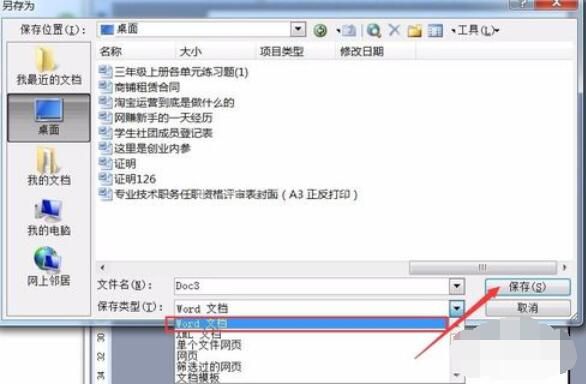
看完上文为你们描述的Microsoft Office 2003(word2003)出现文档乱码的详细解决方法介绍,你们是不是都有所了解了呀!



























